新增排除項目或例外
新增排除項目或例外。
程序
-
在配置 > 排除的路徑和檔案 > 排除路徑清單中,按一下 +新增。
這時會開啟新增排除項目或例外對話框。
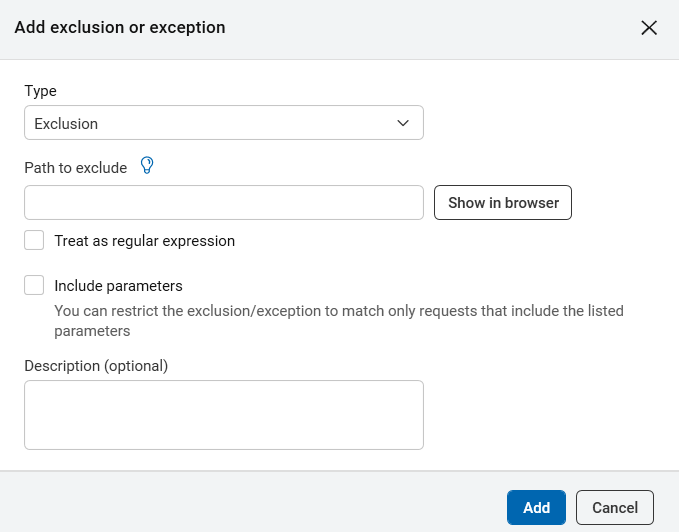
-
選取任何下列您要建立的類型:
- 排除:不掃描符合這個項目的 URL。
- 異常狀況:併入符合這個項目的 URL,即使清單中較高位置的「排除項目」已將其排除亦然。
註:- 只有在您要併入已排除之路徑內的目錄時,才需要「例外」功能。比方說,如果您已排除 https://demo.testfire.net/bank,您可以新增 https://demo.testfire.net/bank/transfer.aspx 作為清單中較低位置的「併入項目」,以便將這個子目錄併入掃描中
- 如果您將「排除項目」新增到掃描的「探索」和「測試」階段之間,AppScan® 即使已探索過排除的路徑,也不會測試這些路徑。
- 鍵入路徑或正規表示式,將一組目錄符合至排除路徑欄位(請參閱下表中的範例
-
如果路徑是正規表示式,請選取視為正規表示式勾選框。
註: 正規表示式 (regexp.) 是根據特定語法規則來說明一組字串的字串。按一下正規表示式按鈕,以開啟 Expression Test PowerTool,這可以幫助您驗證正規表示式的語法。
如果您需要其他協助,以便撰寫正規表示式,下列鏈結會有幫助:http://www.regular-expressions.info/quickstart.html
-
若要僅將排除項目或例外套用至僅包含特定參數的路徑,請選取包含參數勾選框,然後按一下 +新增。在新增參數對話框中,輸入參數名稱和參數值,然後按一下新增參數以新增一或多個參數。
註: 這項特性是專為 "megascript" 應用程式而設計,其中,整個應用程式都包含在 URL 中,並以其參數來控制。過濾掉 URL 會停用掃描,但您可以只過濾掉特定的參數,甚至是特定的值(例如登入或登出的值)。
- 選擇性地新增將顯示在「排除路徑」清單中的說明。
-
按一下新增。
這時會將新的項目加到清單底端。
註: 如果清單中兩個項目之間有衝突,較低的項目優先。請依照需要,利用上移或下移按鈕來調整項目的順序。如果清單中另一個較高位置的排除項目或併入項目,使得某個排除項目或或併入項目成為冗餘項目,當您按一下「確定」時,會從清單中刪除冗餘項目。
範例
類型 |
範例和功能 |
|---|---|
排除項目 |
例如:https://demo.testfire.net/ 或 https://demo.testfire.net/transfer/ 過濾掉指定的 URL 及所有子目錄和檔案 |
排除項目 |
.*private.* 排除含有 private 字串的所有 URL |
排除項目 |
.*_bk.aspx 排除所有結尾是 _bk.aspx 的 URL |
例外 |
https://demo.testfire.net/transfer/customize.aspx 如果之前的「排除項目」(如:這份表格中的第一個項目)排除了子目錄和檔案,這個「例外」會將這個特定路徑併入掃描中。 請注意,「例外」必須在「排除項目」之下,才會生效。 |